Cómo descargar fuentes en iPad

Qué saber
- El iPad no viene con fuentes adicionales y necesitará aplicaciones para instalarlas. Nos gusta iFont.
- Después de descargar una aplicación de fuentes para iPad, instale las fuentes tocando Instalar.
- No todas las aplicaciones admiten fuentes personalizadas, pero para aquellas que sí lo hacen, las fuentes adicionales estarán accesibles y disponibles junto con las fuentes integradas.
Este artículo explica cómo descargar fuentes a su iPad, dónde obtenerlas y cómo usar esas fuentes nuevas en las aplicaciones de su iPad. Su iPad debe ejecutar iPadOS 13 o superior para usar fuentes personalizadas.
Cómo descargar fuentes en iPad desde una aplicación
De manera predeterminada, solo obtiene las fuentes que vienen preinstaladas con su iPad, pero eso es bastante limitante. Puede instalar fuentes descargando aplicaciones al iPad que las ofrecen. Esto es lo que debe hacer:
- Vaya a la tienda de aplicaciones y busque «Fuentes para iPad». Busque la aplicación de fuentes que desee y descárguela.
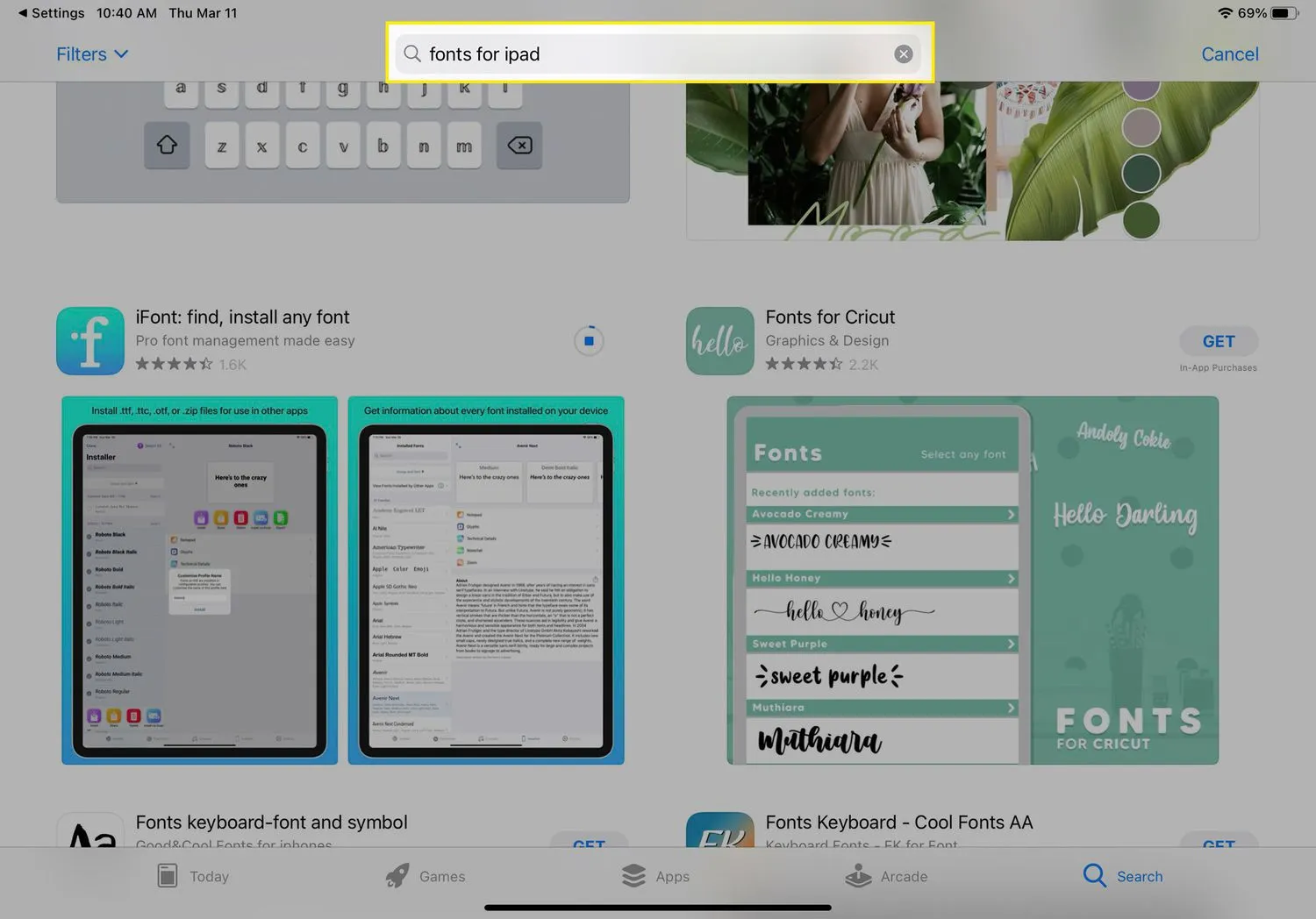
- Explore o busque la aplicación para encontrar la fuente que desea instalar en el iPad. Cuando encuentre la fuente, toque Instalar.
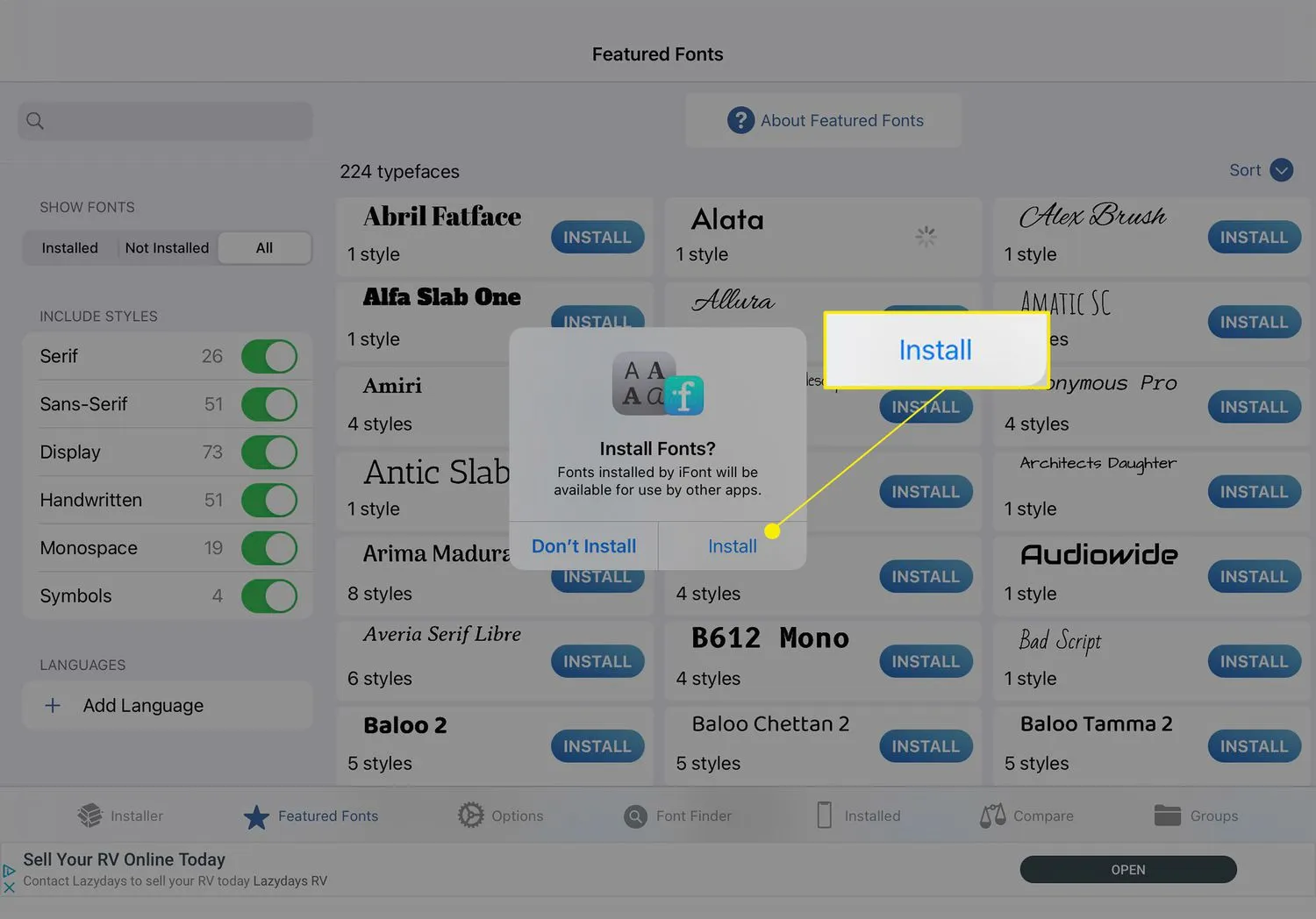 Este artículo fue escrito usando iFont, pero hay muchas otras aplicaciones de fuentes para elegir. Los pasos exactos para usarlos serán ligeramente diferentes.
Este artículo fue escrito usando iFont, pero hay muchas otras aplicaciones de fuentes para elegir. Los pasos exactos para usarlos serán ligeramente diferentes. - Confirme que las fuentes estén instaladas en su iPad yendo a Configuración > General > Fuentes.
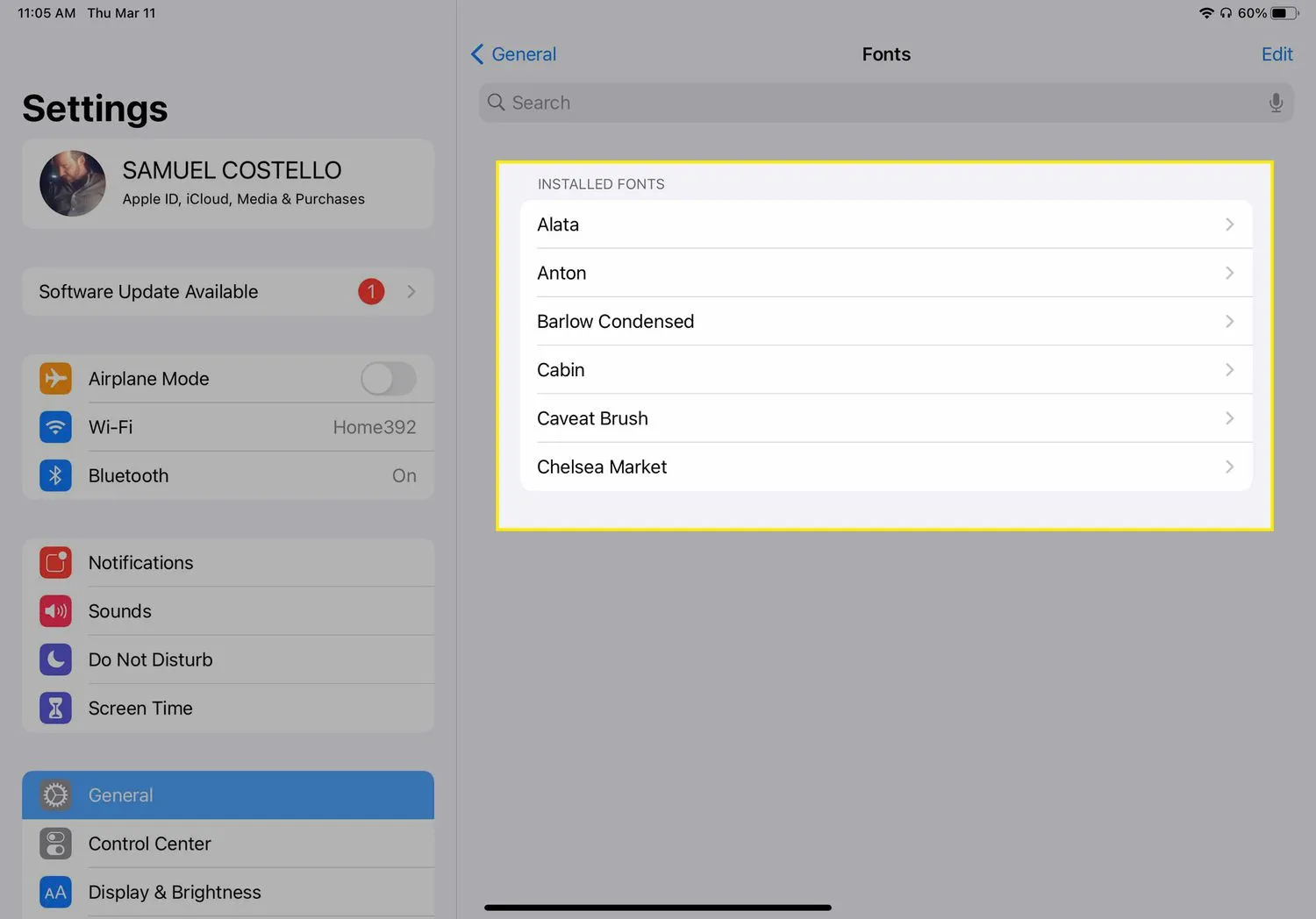
Cómo descargar fuentes en iPad desde la web
Algunas aplicaciones de fuentes vienen con un conjunto de fuentes preinstaladas. Algunos también te dan la opción de encontrar otras fuentes en línea y descargarlas. Ese proceso es un poco más complicado. Esto es lo que debe hacer:
- En su aplicación de fuentes, navegue o busque en la web y seleccione la fuente que desea descargar a su aplicación de fuentes.
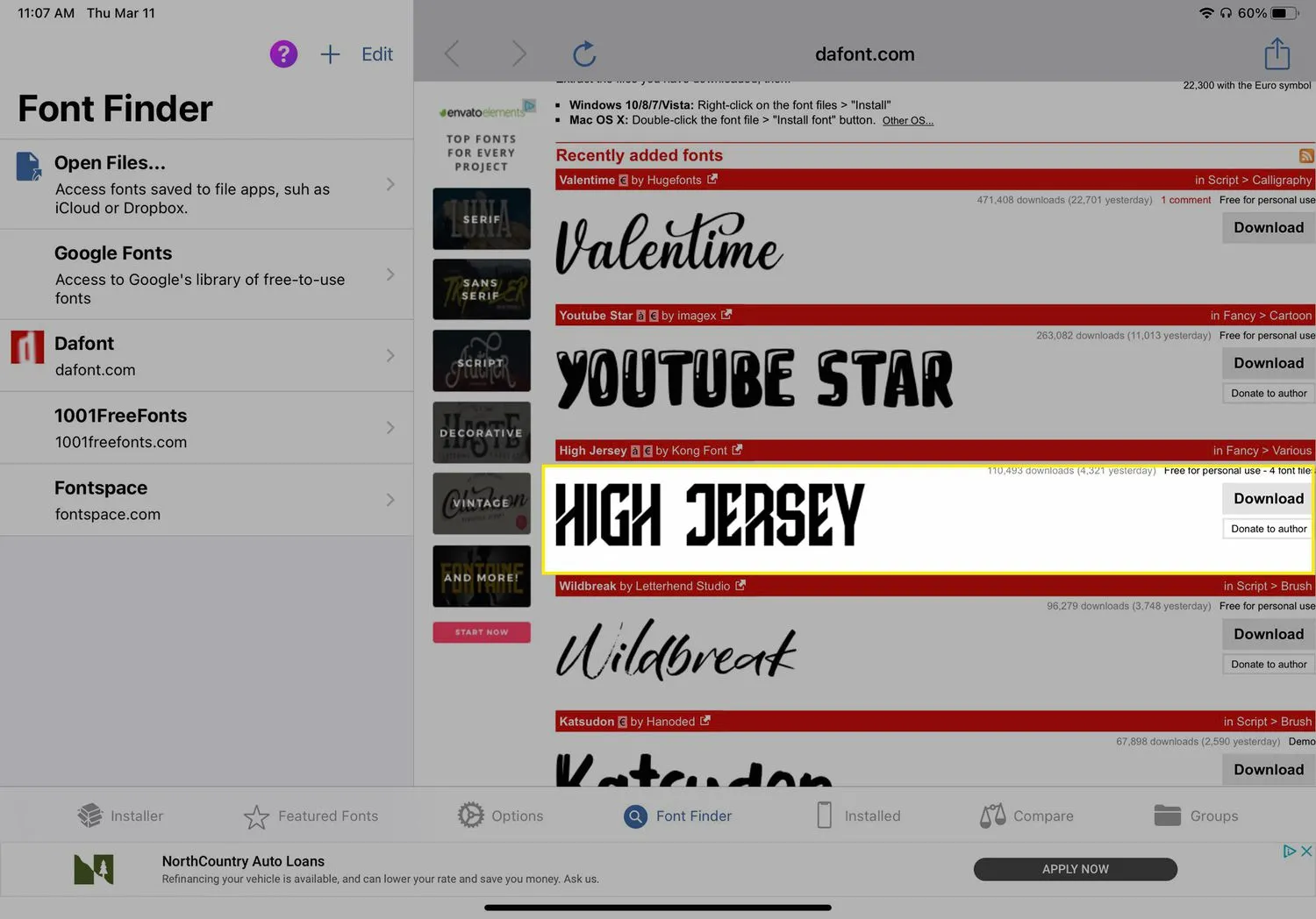
- La fuente se descargará en su aplicación de fuentes. A continuación, debe instalarlo en su iPad. En este ejemplo, haremos esto seleccionando Importar a iFont.
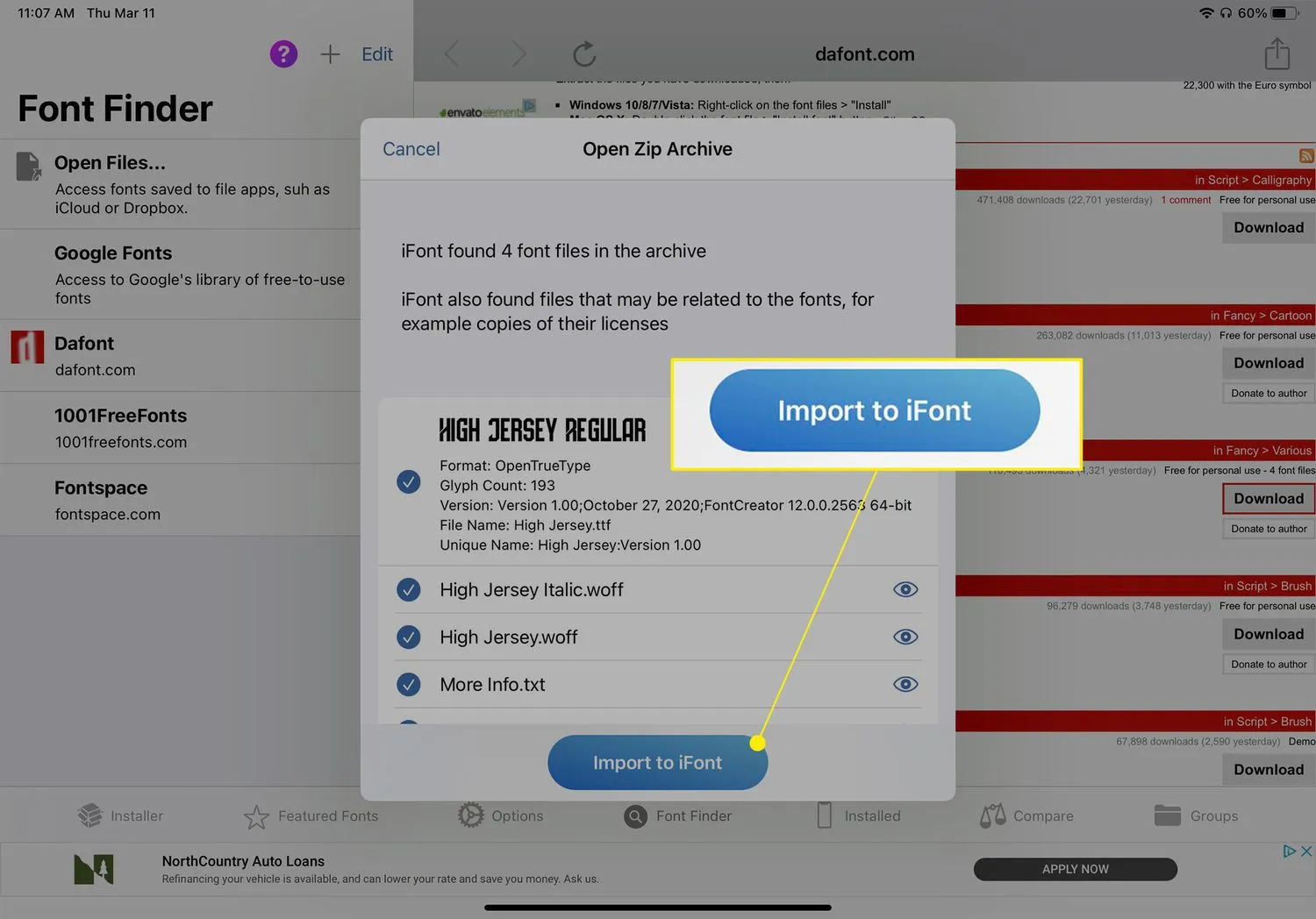
- Para instalar la fuente, deberá instalar lo que se llama un perfil de configuración. Este es un archivo de preferencias que habilita funciones adicionales en su iPad.
Después de descargar la fuente de la web e importarla a iFont, debe dirigirse a la pestaña Instalador en la parte inferior y tocar Instalar en la fuente que descargó.
- Siga las instrucciones en pantalla para instalar el perfil de configuración. En nuestro ejemplo, seleccionaremos Permitir para permitir que continúe la instalación.
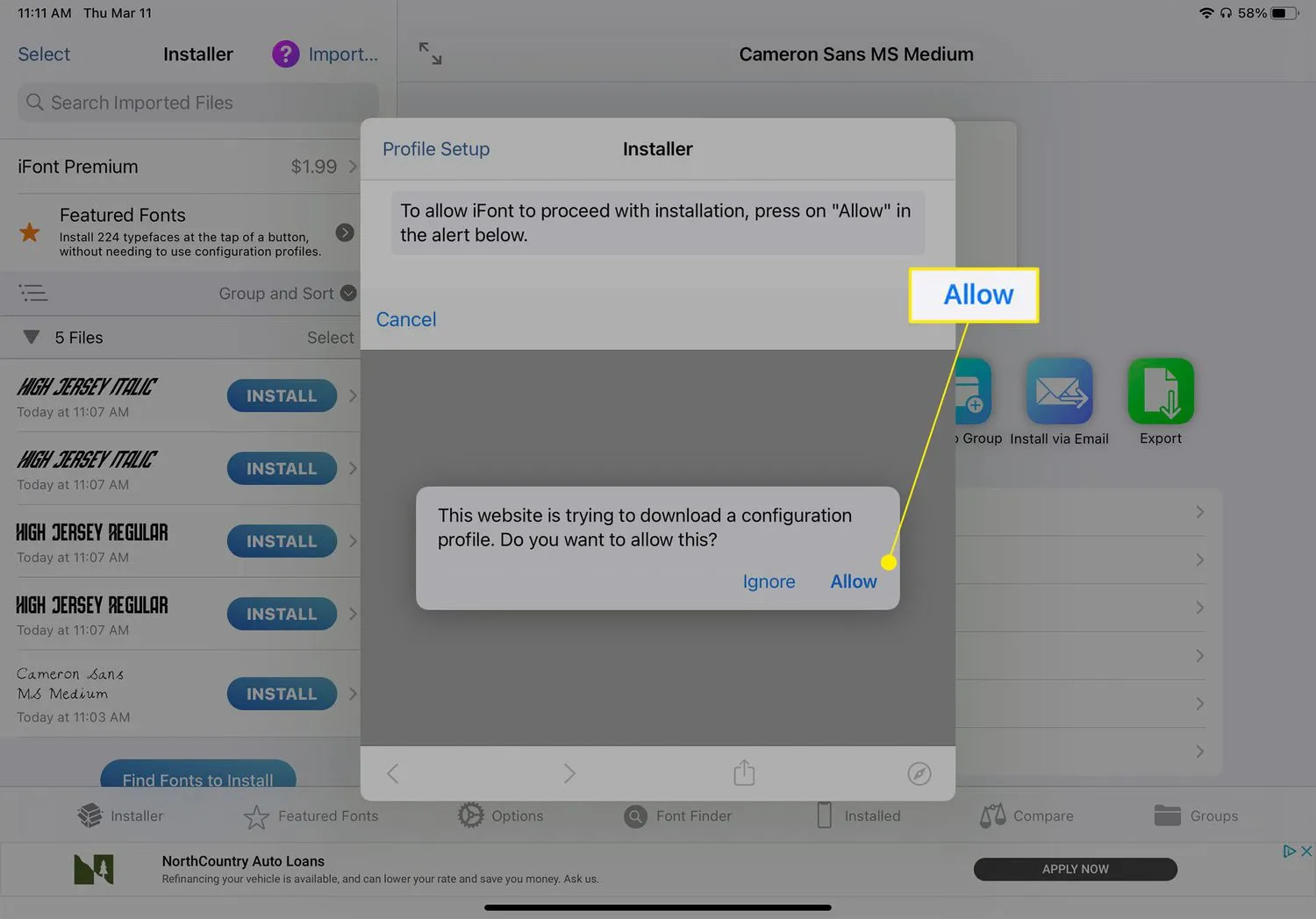
- Luego vaya a Configuración > General > Perfiles y toque el nombre del perfil de fuente.
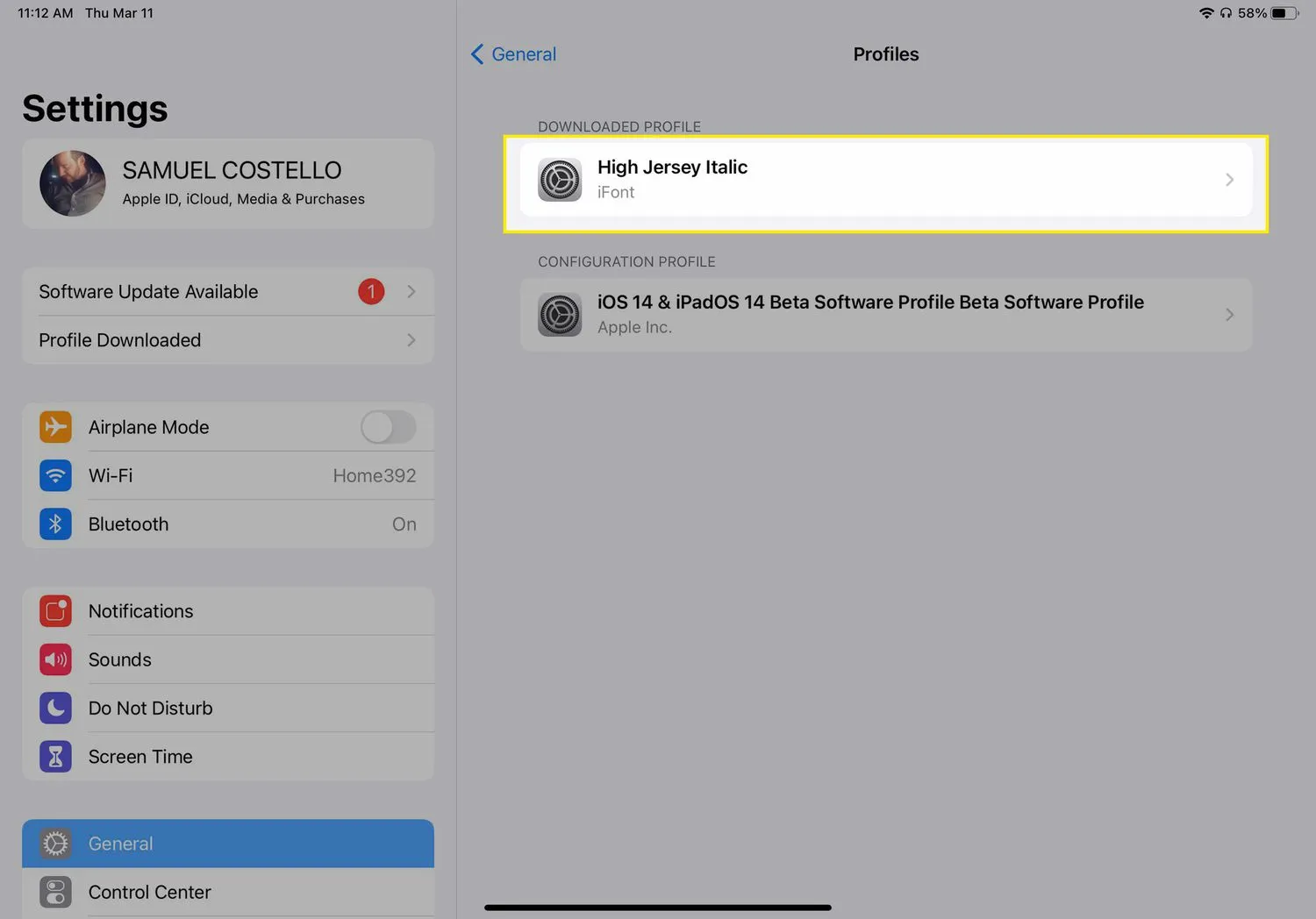
- Toque Instalar, ingrese su código de acceso si se le solicita, y luego toque Instalar nuevamente (puede advertirle que este perfil no está firmado. Está bien). Una vez hecho esto, la fuente que descargó de la web está lista para usar en su iPad.
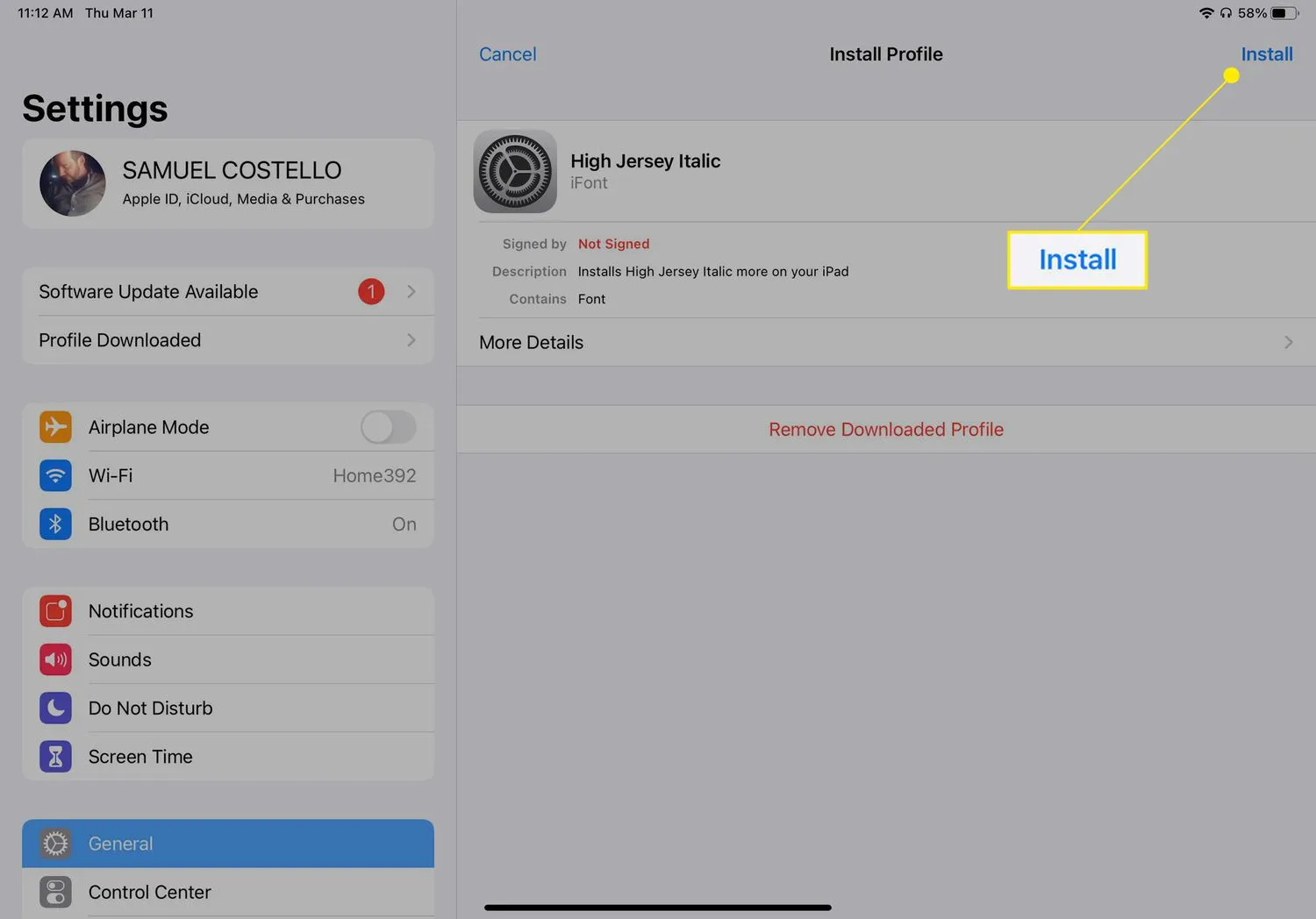
Cómo usar fuentes en iPad
Una vez que haya descargado nuevas fuentes en su iPad, puede comenzar a usarlas en las aplicaciones. Esto es lo que debe hacer:
Si bien puede cambiar las fuentes que usa en aplicaciones de Apple como Pages y Keynote o aplicaciones de terceros Photoshop para iPad, no puede cambiar la fuente del sistema predeterminada que se usa en todo el iPad.
- Abre la aplicación que quieras usar.
- Busque el botón que controla qué fuente usa y tóquelo. Si no puede encontrar este botón, es probable que la aplicación no admita fuentes personalizadas.
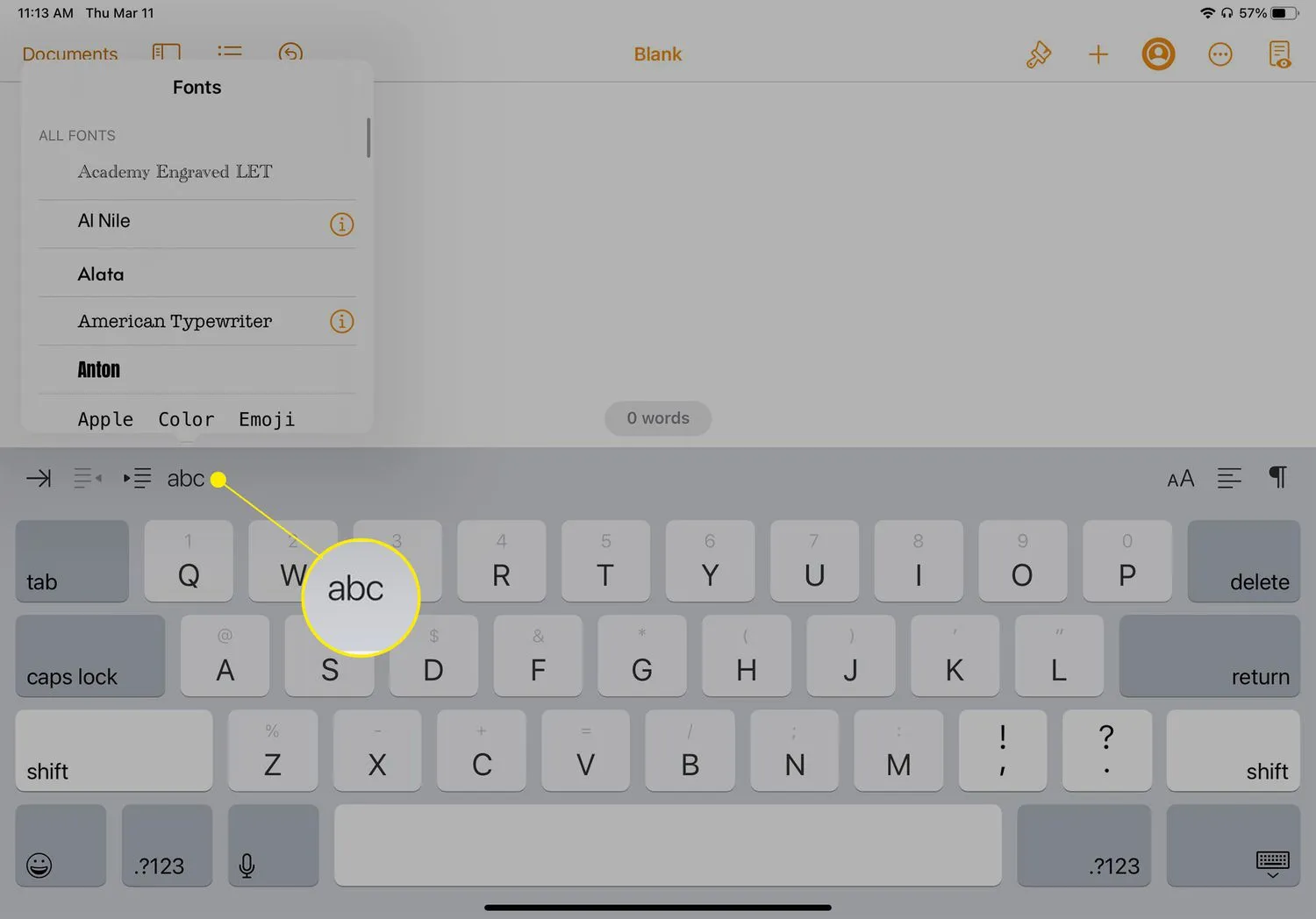
- En la lista de fuentes, toque la nueva fuente que desea usar.
- Escriba el texto que desee y aparecerá en la nueva fuente.
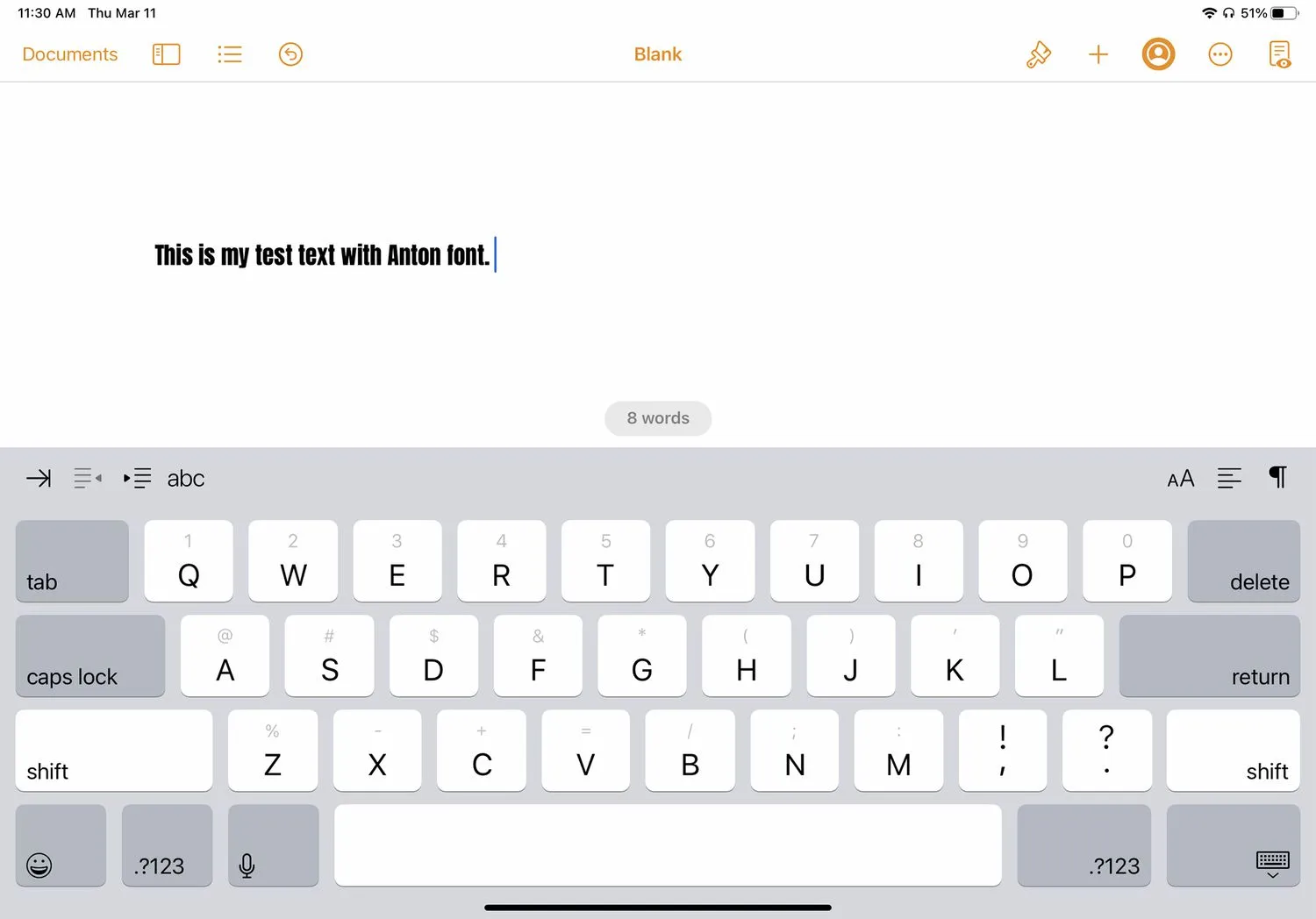
Cómo eliminar fuentes del iPad
Eliminar fuentes en el iPad suele ser más fácil que instalarlas. Esto es lo que debe hacer.
- Vaya a Configuración > General > Fuentes y toque Editar.
- Toca el círculo junto a cada fuente que quieras eliminar para seleccionarla.
- Toque Eliminar y las fuentes se eliminarán.
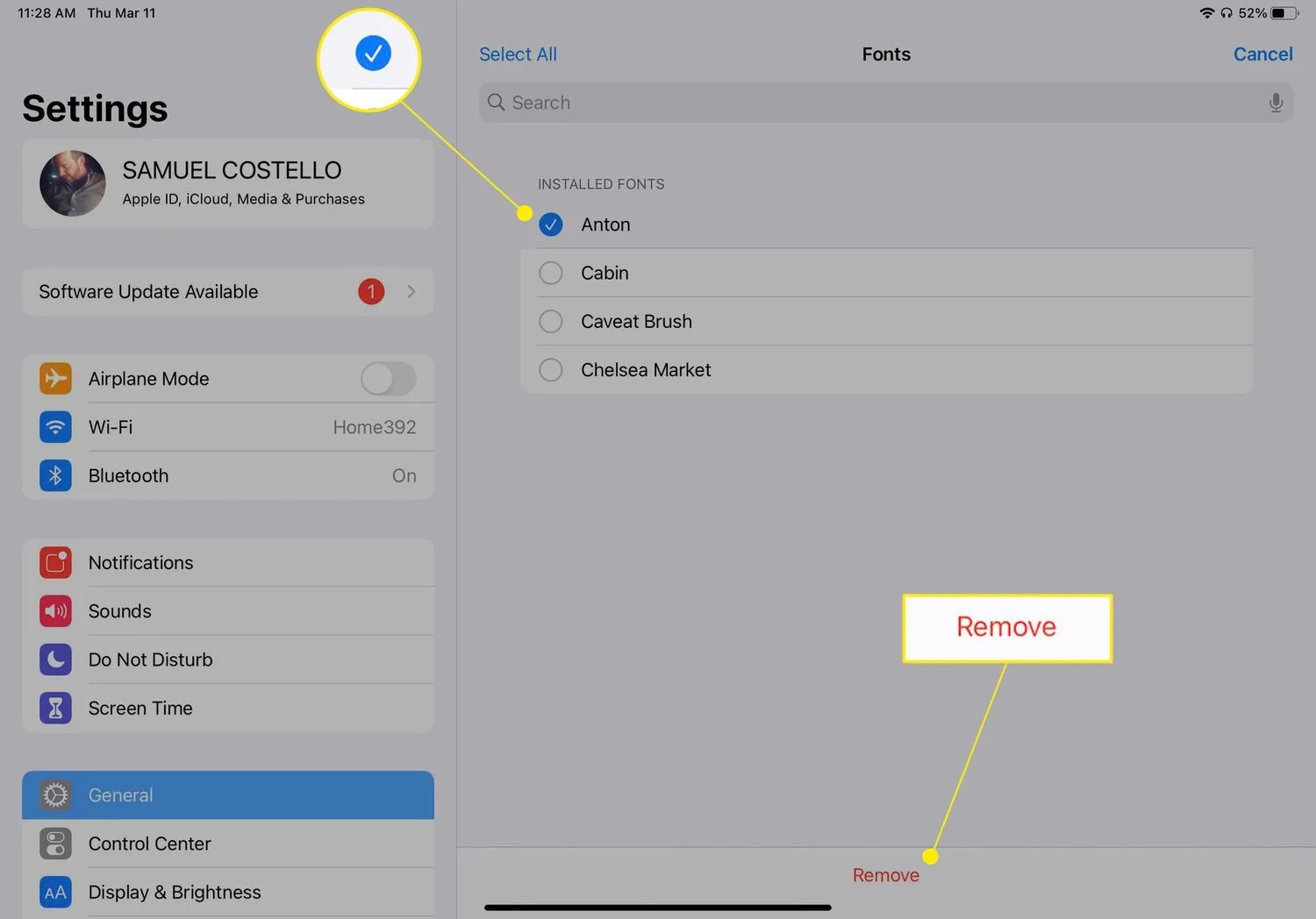
- Si la fuente que desea eliminar se descargó de la web y requirió que instalara un perfil de configuración para usarla, los pasos son ligeramente diferentes. En ese caso, vaya a Configuración > General > Perfiles, toque el perfil y luego toque Eliminar perfil.



Deja una respuesta